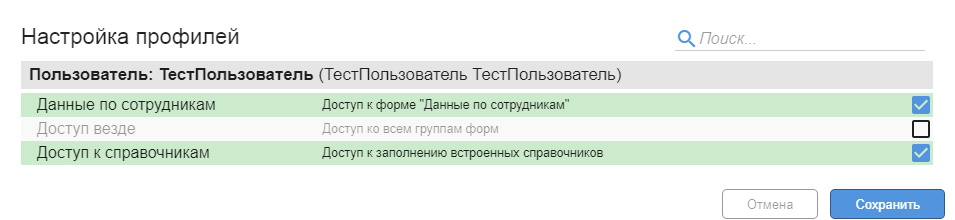Форма ввода данных
4 минутное чтение
Модуль форм ввода используется для обеспечения ручного ввода данных, необходимых для сохранения справочных данных, значений целевых показателей и в некоторый других случаях.
Этот модуль реализован как отдельное веб-приложение портал «Портал форм ввода данных» (далее — «Портал ФВД»), имеющий структуру аналогичную аналитическому порталу, включающую:
- список источников данных единый для обоих порталов;
- список таблиц (аналог наборов данных);
- список форм (аналог отчетов);
- список пользователей общий с Аналитическим порталом, но на Портале ФВД пользователю предоставляются дополнительные права на группы форм и формы ввода данных.
Схема взаимодействия Аналитического портала и Портала ФВД и потоки данных представлены ниже:
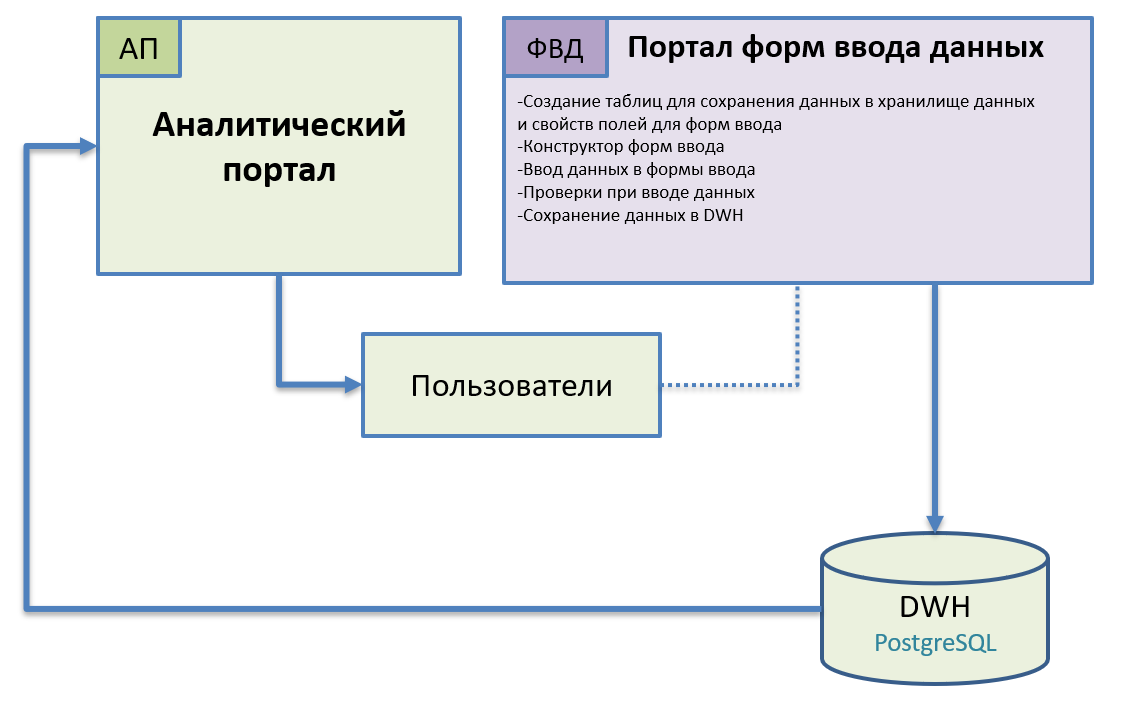
Переход между Аналитическим порталом и порталом ФВД происходит по ссылке в меню:
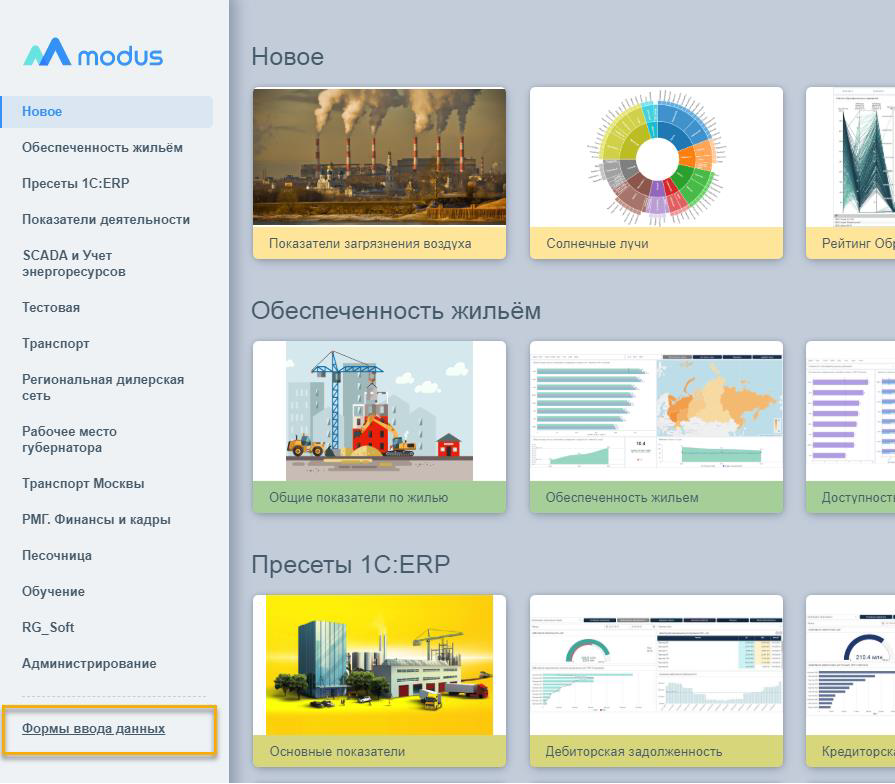
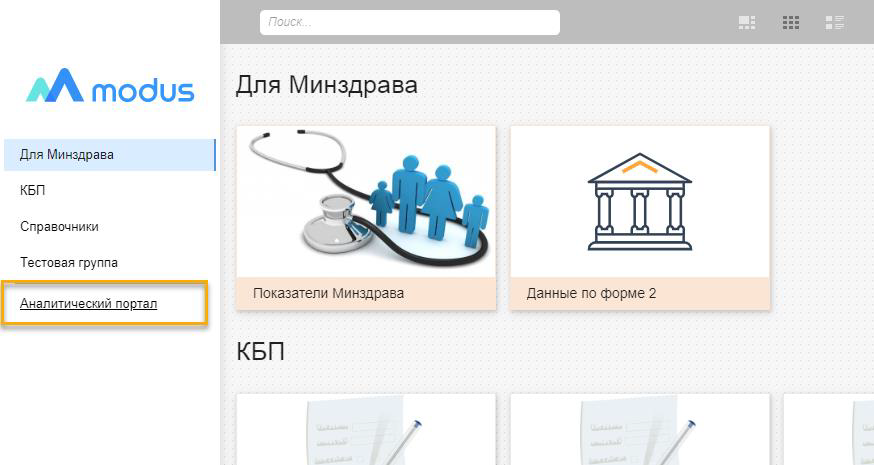
Активация модуля форм ввода данных
На Аналитическом портале перейдите в режим «Администрирования» в раздел «Источники» (см. рисунок ниже, 1). Выбрать источник и в его настройках включить настройку «Форма ввода». (см. рисунок ниже, 2). Сохранить выбранные настройки (см. рисунок ниже, 3):
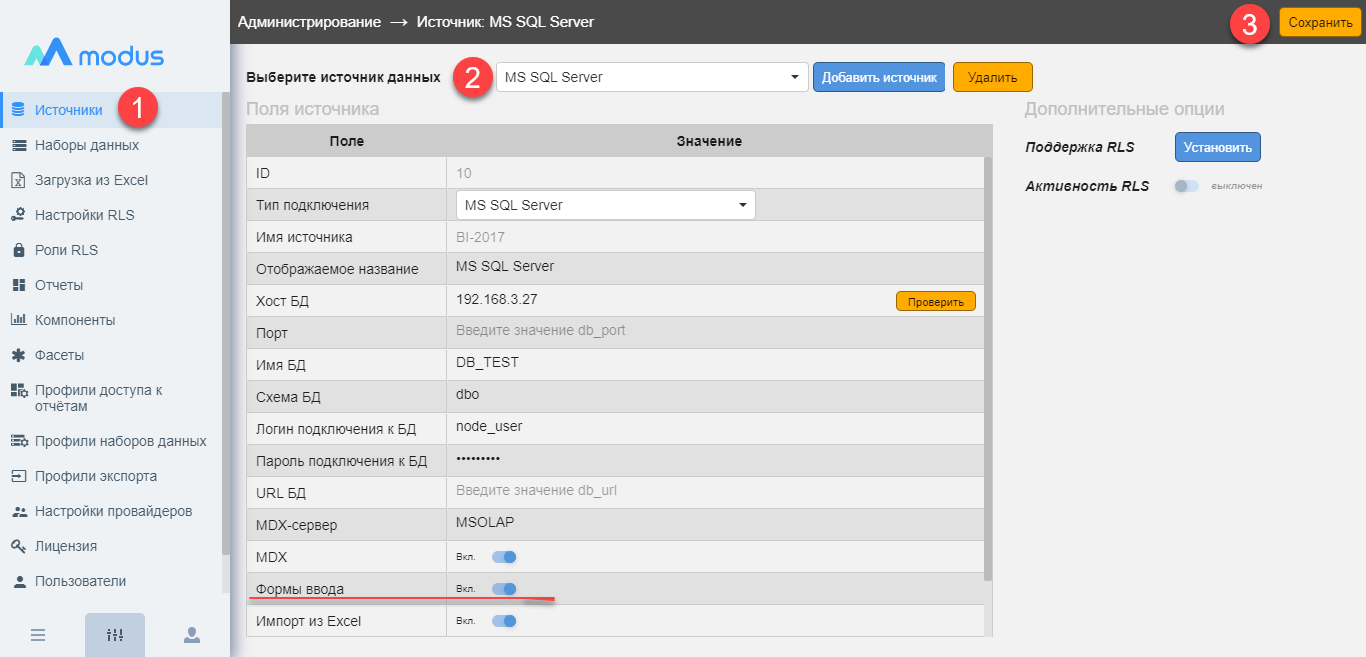
В результате на Портале ФВД будет доступна работа с таблицами этого источника.
Меню и навигация на портале ФВД
Доступ к формам ввода данных осуществляется через главное меню. Формы ввода в меню должны быть сгруппированы в разделы (группы).
Для формы ввода должно настраиваться и выводиться наименование и рисунок. Внешний вид пользовательского режима:
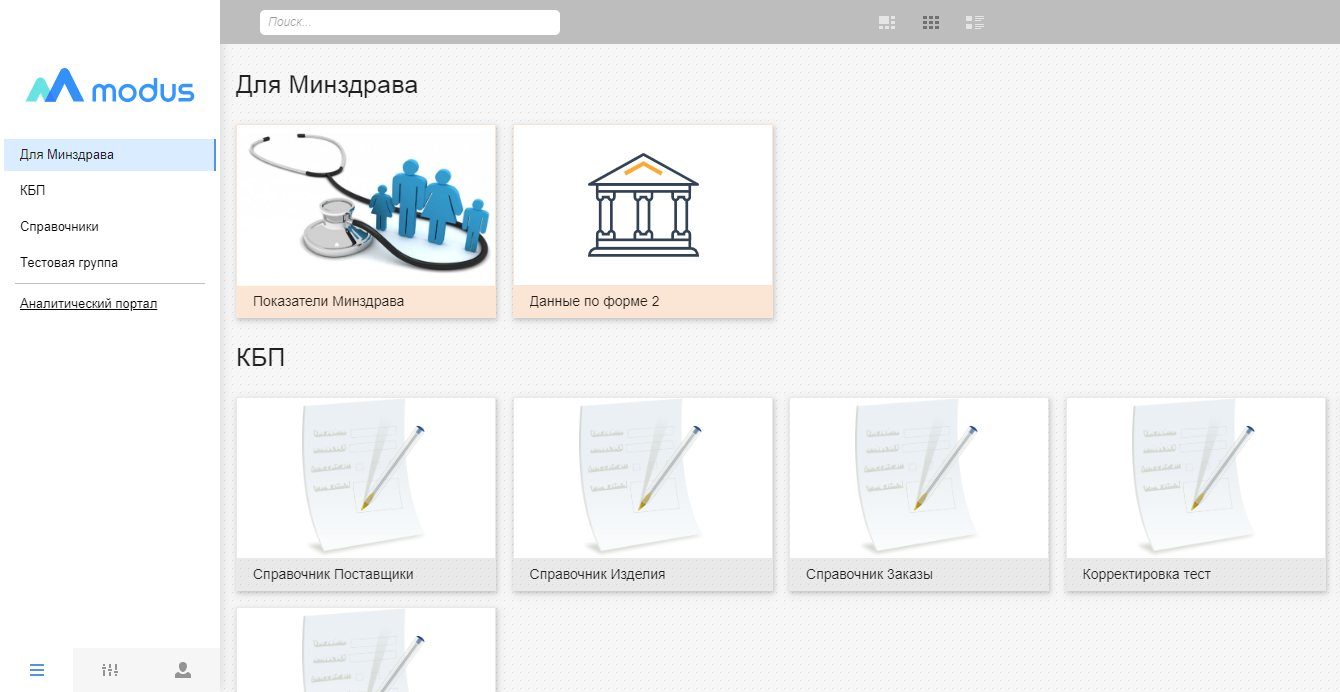
Меню администрирования Портала ФВД, имеет структуру аналогичную структуре Аналитического портала:
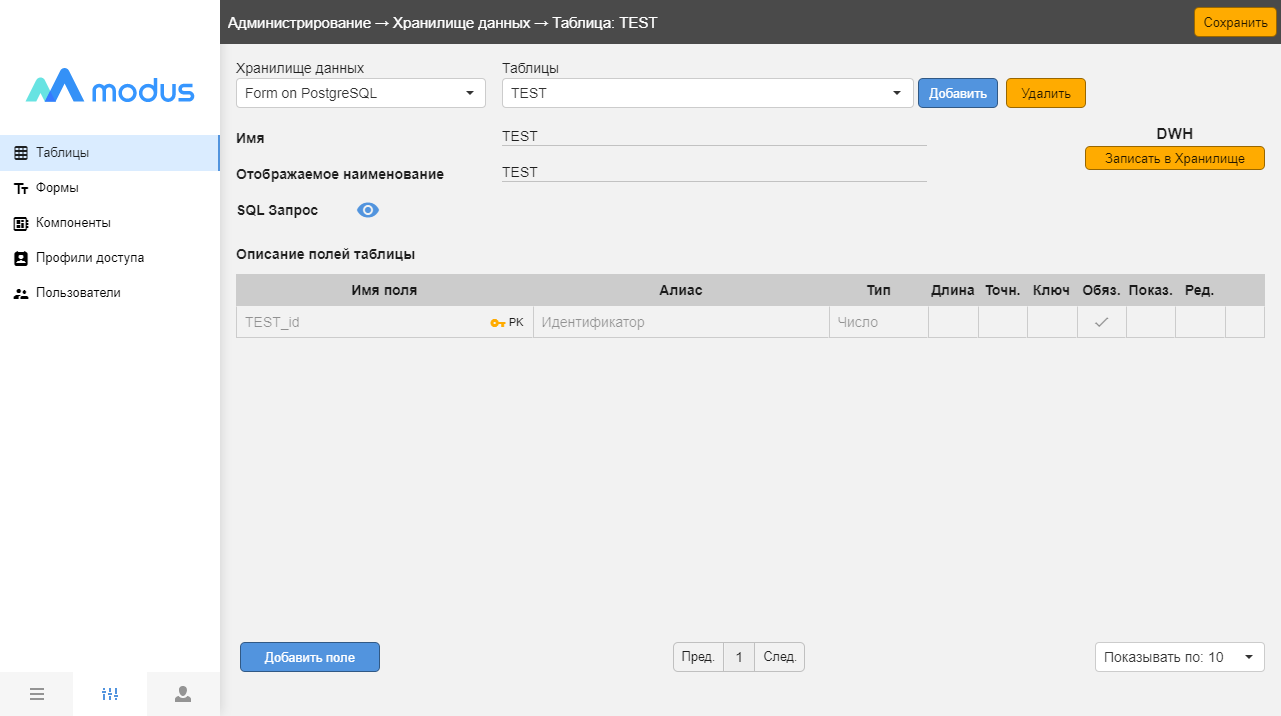
- «Таблицы» (аналог наборов данных) — создание структуры для хранения данных в базе источника данных;
- «Формы» (аналог отчетов) — создание форм для доступа к данным таблиц;
- «Компоненты» – включение/отключение разных вариантов полей и управляющих элементов формы, которые будут использоваться при конструировании форм;
- «Профили доступа» — настройка специальных профилей, объединяющих права доступа к формам ввода данных (см. этот раздел);
- «Пользователи» — отображаются пользователи Аналитического портала, здесь пользователю можно присвоить профиль доступа к формам ввода данных (см. этот раздел).
Заполнение данных в форме ввода
Пользователь имеет возможность добавлять, редактировать, удалять записи, а также просматривать введенные записи в табличном виде.
Макет интерфейса представлен на рисунке ниже: в таблице отображаются введенные пользователем строки; для редактирования используются соответствующие элементы управления см. рисунок ниже, п.1, 2:

При добавлении записи открывается форма ввода данных, внешний вид которой настроен на предыдущем шаге. Макет интерфейса для редактирования записи представлен на рисунке:
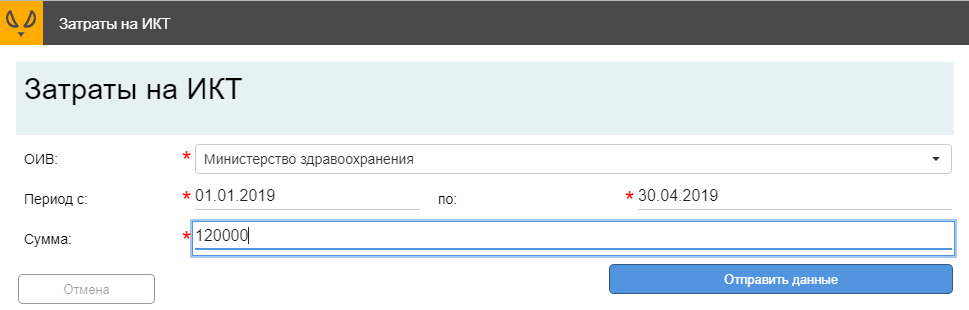
Пользователь последовательно заполняет поля. Переход между полями ввода осуществляется при позиционировании на поле ввода или по нажатию «Tab» на клавиатуре.
Обязательные для заполнения поля в интерфейсе отмечены знаком «*».
При нажатии кнопки «Отправить данные» осуществляются следующие действия:
- проверка заполнения обязательных полей; -проверка значений полей на соответствие правилам верификации и маске ввода (если для поля эти правила настроены);
- проверка формата данных для введенных полей;
- проверка записи по ключу уникальности, для полей «бизнес-ключ» в таблице;
- Если все проверки прошли успешно, то данные записываются в таблицу хранилища, иначе Пользователю сообщается о обнаруженных ошибках.
Использование данных таблицы на Аналитическом портале
Для дальнейшего использования данных из таблиц и справочников, заполненных с помощью форм ввода, нужно дополнить соответствующие наборы данных. Для удобства получения сведений о названиях таблиц, полей и связей между таблицами, в форме редактирования таблицы отображается SQL-запрос, который можно скопировать и использовать для формирования набора данных на Аналитическом портале. Запрос можно получить только после того, как таблица создана в хранилище данных:
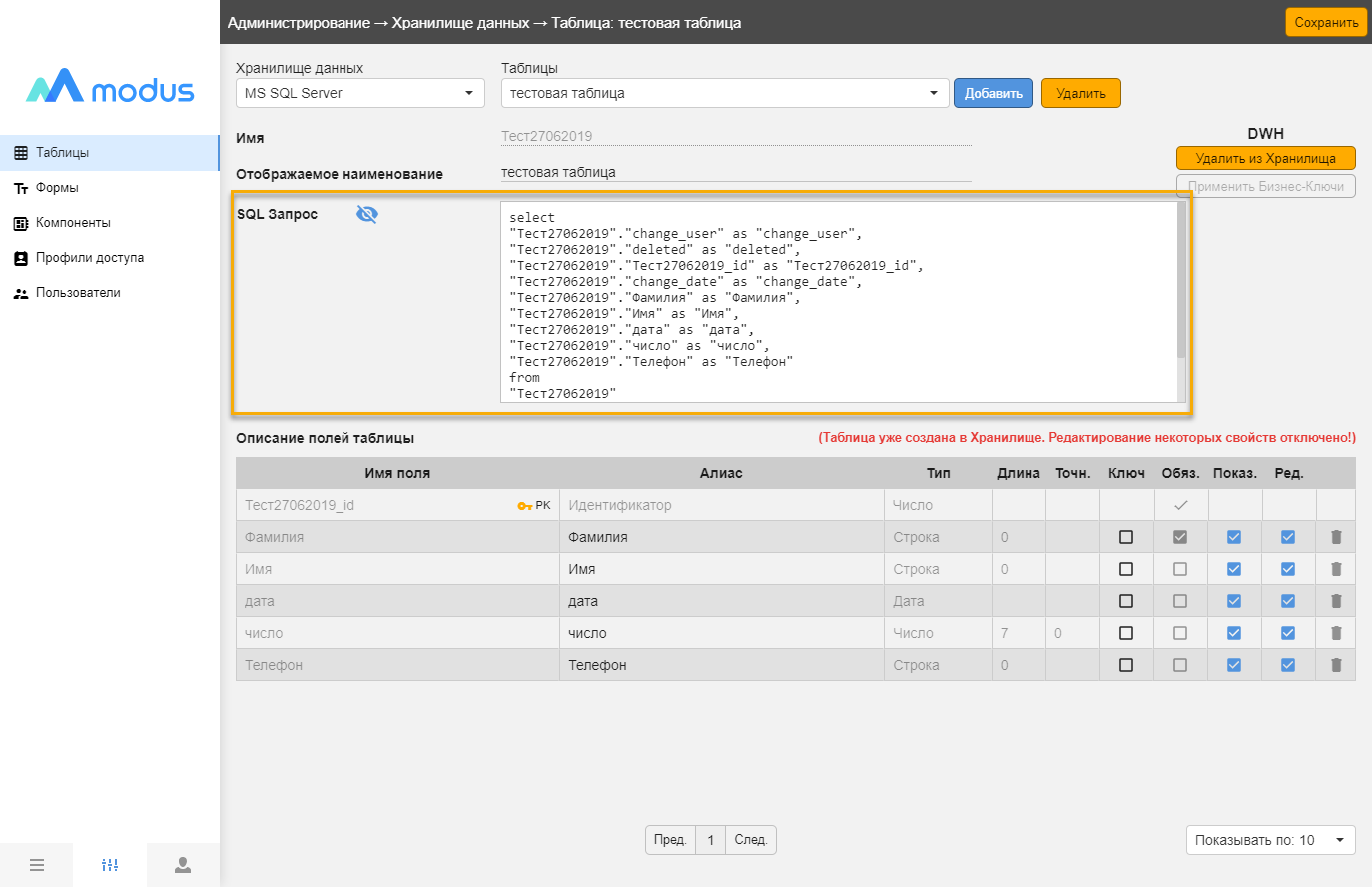
Права доступа к порталу ФВД
Портал ФВД — это модуль, подчиненный Аналитическому порталу. Управление ролями и правами пользователей для использования Портала форм ввода данных осуществляется на Аналитическом портале.
Пользователь с ролью «Администратор» имеет полные права, в т.ч. для настройки доступа пользователей к формам ввода данных.
Пользователь с ролью «Пользователь» имеет права только на ввод данных в подготовленные формы ввода данных. Данные, введенные пользователем, сохраняются в базу данных хранилища и могут использоваться для создания наборов данных на аналитическом портале.
Пользователь с ролью «Аналитик» кроме прав на ввод данных имеет права на создание структур для хранения данных (таблиц) и настройку форм ввода.
Настройка профилей доступа
Для разграничения прав доступа к формам ввода нужно создать профили доступа. В профиле объединяется набор форм ввода.
Перейти в интерфейс управления профилями доступа: «Администрирование» / «Профили доступа»:
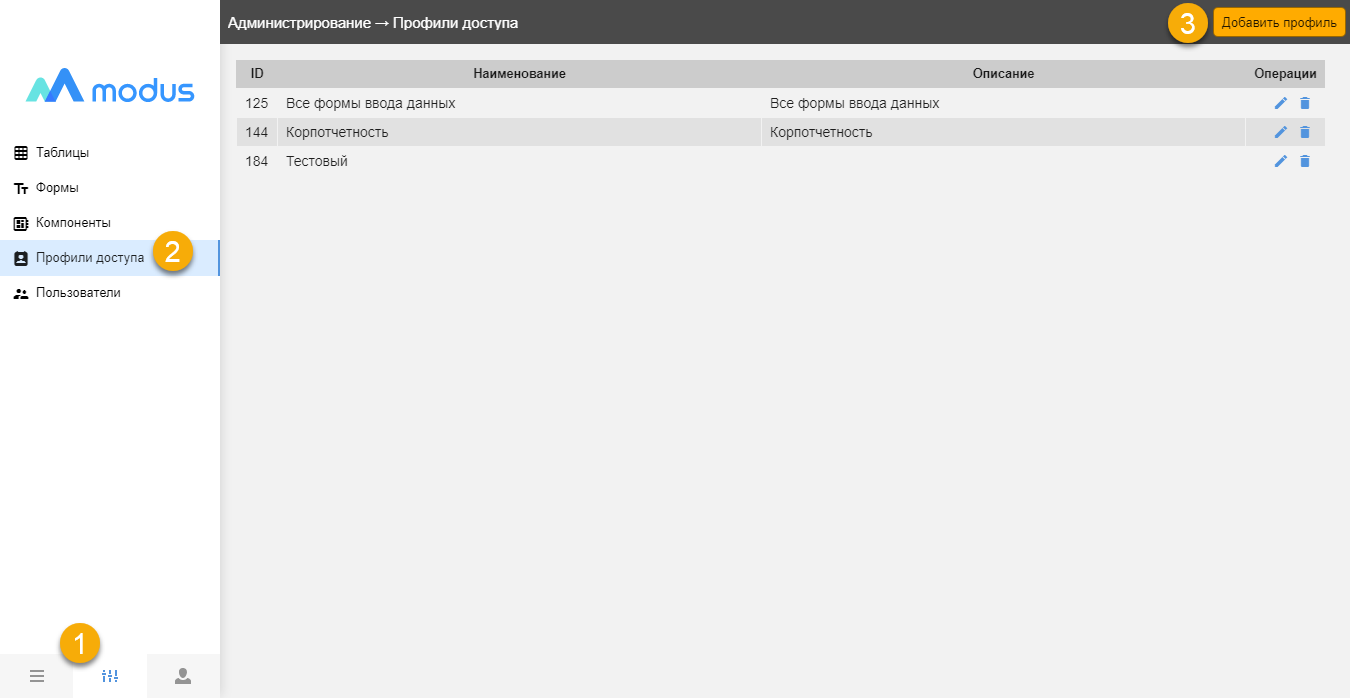
Для создания профиля нажмите кнопку «Добавить профиль». Откроется форма как на следующем риснуке:
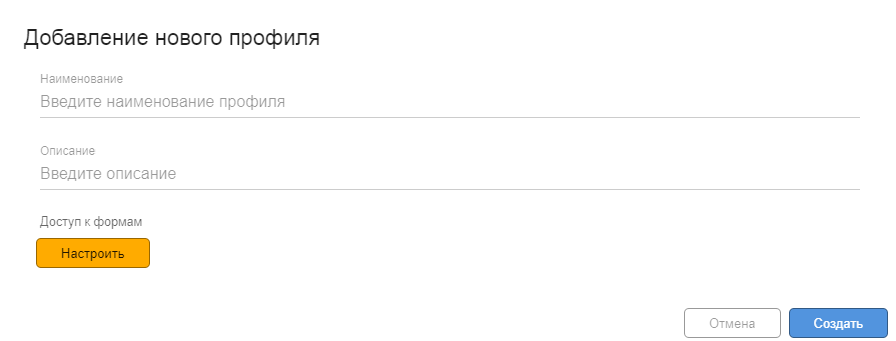
Далее, нужно заполнить наименование профиля, описание и включить нужные формы в профиль. Для этого нажмите кнопку «Настроить». В открывшемся окне отметьте флагом группы целиком или отдельные формы, аналогично предоставлению прав доступа пользователя на отчеты на Аналитическом портале. Нажмите кнопку «Сохранить» и «Создать»:
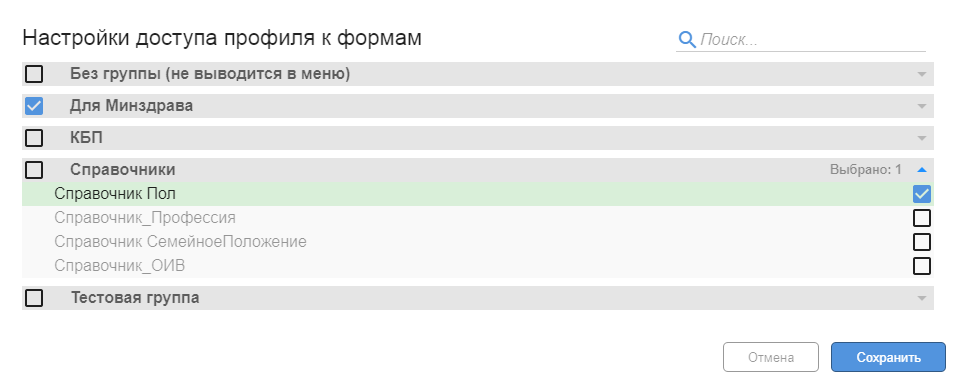
Предоставление пользователям доступа к конкретным формам ввода
Нажать кнопку «Профиль» и в открывшемся окне выбрать нужные пользователю профили. Нажать кнопку «Сохранить»: